附录:完整内容和源代码下载请参照
https://doc.janettr.com/
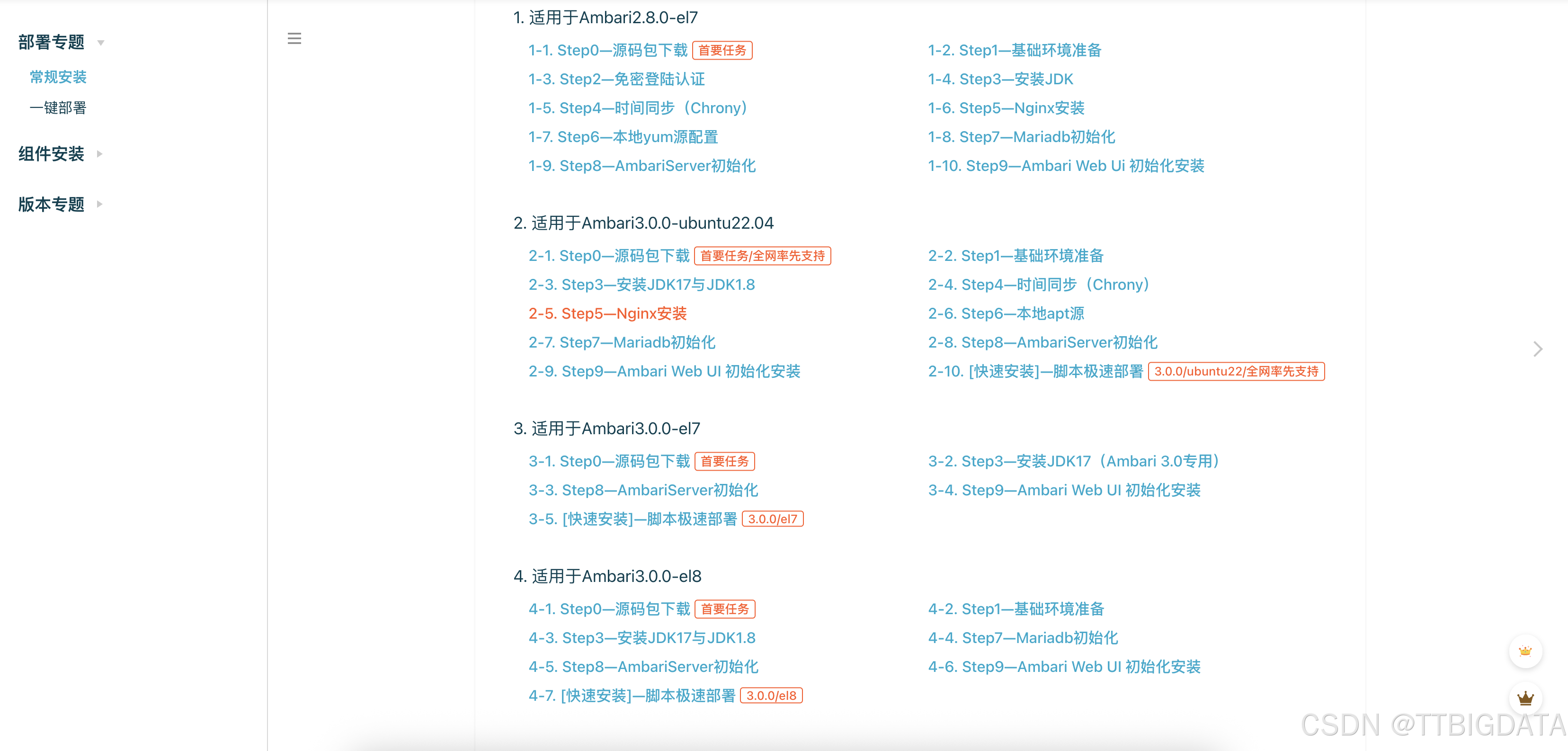
一、接口介绍
/ws/v1/timeline/metrics 是 Ambari-Metrics Collector 中最常用的接口,用于查询监控指标的时序数据。
通过该接口,用户可以灵活地按 指标名、应用 ID、主机名、时间窗口 等条件,获取所需的指标序列。
接口特点:
- 支持 多值查询:
metricNames、hostname可一次传多个值; - 所有参数均为可选(源码注释明确说明),但如果不传
metricNames,查询结果通常无意义; - 提供 TopN、BottomN、聚合函数 等高级用法;
- 返回 JSON 结构,易于和 Grafana、前端看板集成。
二、参数说明
| 参数 | 是否必填 | 示例值 | 说明 |
|---|---|---|---|
| metricNames | 必须 |
cpu_user |
指标名,支持多个,逗号分隔 |
| appId | 否 | HOST / ams-hbase |
指标所属的应用或子系统 |
| instanceId | 否 | instance-1 |
实例 ID(可区分不同进程/角色) |
| hostname | 否 | dev1 / dev1,dev2 |
主机过滤条件 |
| startTime | 必须 |
1757640582000 |
查询起始时间(epoch 毫秒) |
| endTime | 必须 |
1757662182000 |
查询结束时间(epoch 毫秒) |
| precision | 否 | minutes |
时间粒度:seconds / minutes / hours |
| limit | 否 | 10 |
单序列返回点数上限 |
| grouped | 否 | true |
是否分组返回,缺省为 true |
| topN | 否 | 5 |
Top-N 个数 |
| topNFunction | 否 | max |
Top-N 函数:max/min/avg/sum |
| isBottomN | 否 | true |
是否取 Bottom-N |
| seriesAggregateFunction | 否 | avg |
跨序列聚合函数:avg/sum/min/max |
使用建议
- 时间戳必须是毫秒,误传为秒将可能导致无数据,且两个参数都必须输入;
- 大窗口查询建议指定
precision,减少结果点数;- TopN 与 BottomN 参数互斥,注意区分使用;
- 实际调用时,推荐至少传入:
metricNames + startTime + endTime。
三、最小请求示例
下面我们通过一个最小可运行的 demo 来演示 /metrics 接口的使用。
3.1 输入参数
我们选择查询主机的 CPU 用户态使用率:
metricNames=cpu_userappId=HOSTstartTime=1757640600000endTime=1757640900000limit=5
3.2 执行请求
通过 cURL 命令行发起请求:
curl "http://dev1:6188/ws/v1/timeline/metrics?\
metricNames=cpu_user \
&appId=HOST \
&startTime=1757640600000 \
&endTime=1757640900000 \
&limit=5"
3.3 返回结果
接口返回的 JSON 数据如下(节选):
{
"metrics": [
{
"metricname": "cpu_user",
"appid": "HOST",
"hostname": "dev1",
"timestamp": 0,
"starttime": 1757640600000,
"metrics": {
"1757640600000": 0.15,
"1757640630000": 0.18,
"1757640660000": 0.21,
"1757640690000": 0.25,
"1757640720000": 0.27
},
"metadata": {}
}
]
}
3.4 结果解析
- metricname:返回的指标名,与请求参数一致;
- appid:指标所属的应用 ID;
- metrics:核心数据,
时间戳 → 值的映射; - starttime:序列起点时间;
- metadata:扩展信息(若 Collector 配置了单位/来源则写入)。
四、配合 APIFOX 可视化调试
通过 APIFOX
导入 openapi.json 文件,即可方便调试。
操作流程:
- 打开
/ws/v1/timeline/metrics; - 填写
metricNames、appId、时间窗口; - 点击运行,得到 JSON;
- 前端渲染生成曲线图。
调试截图
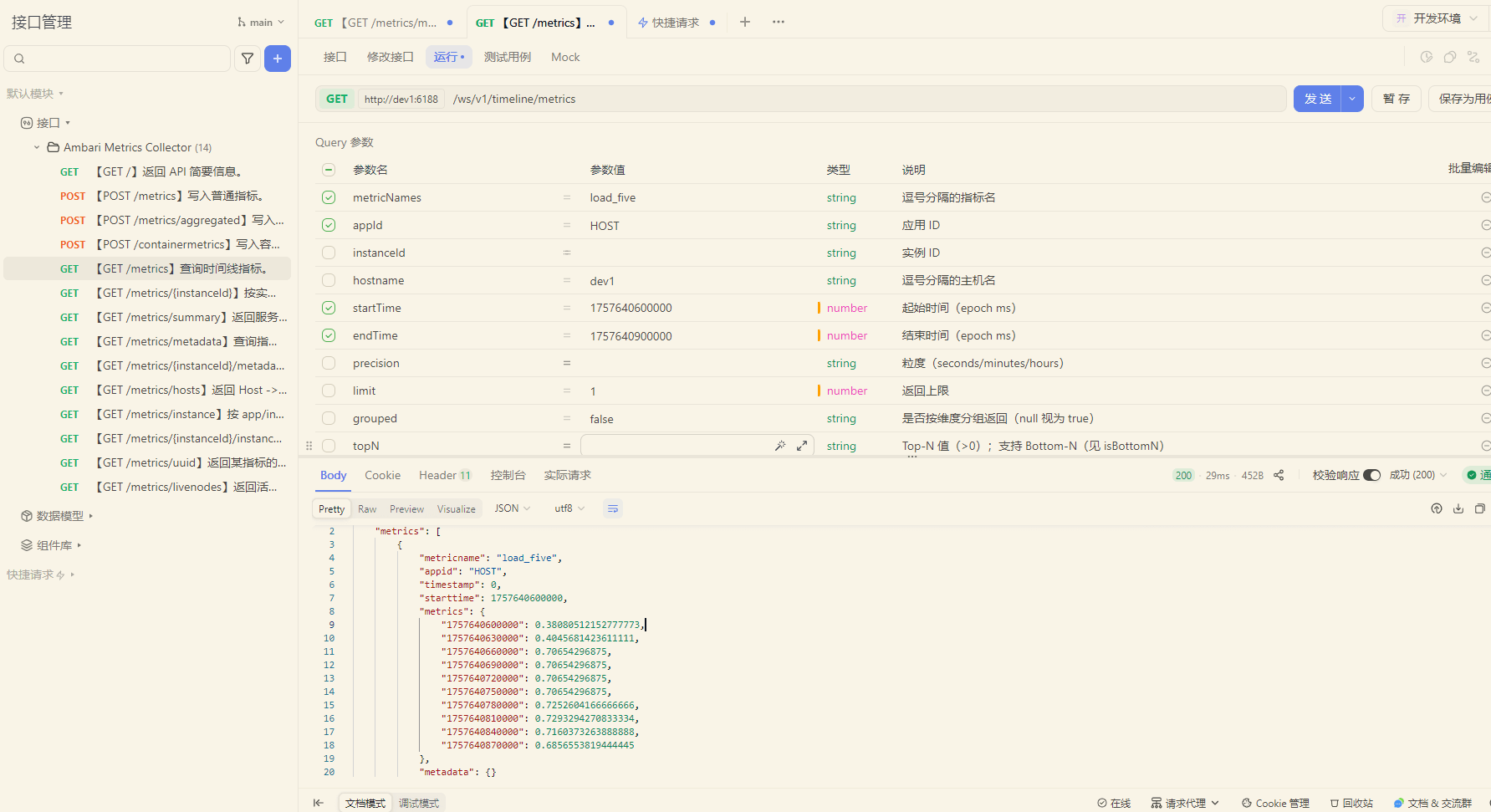
如图所示:
- 输入参数为 metricNames、appId、时间范围;
- 返回结果按时间戳对应数值;
- 渲染后即可得到时序曲线。